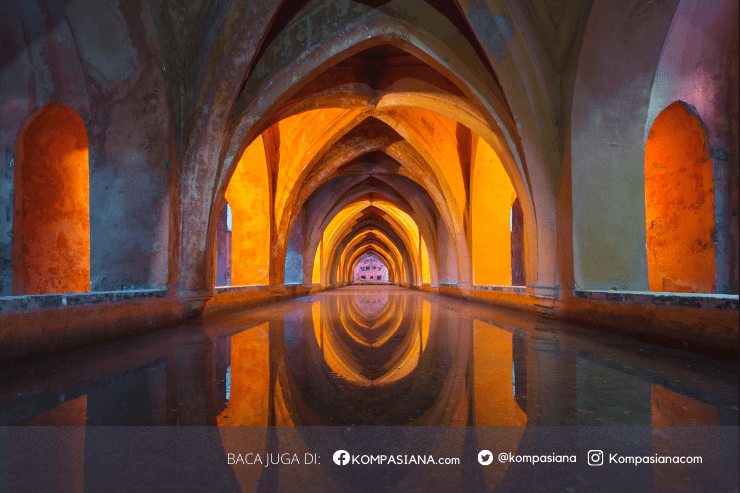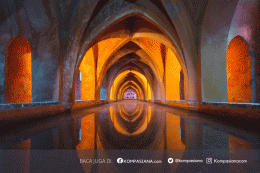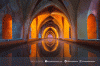Anda pasti sudah tidak asing dengan platform jejaring sosial yang bernama Facebook, terutama bagi para pebisnis yang sering memasarkan produknya melalui Facebook. Sebagai pebisnis, tentunya Anda ingin produk yang Anda jual dapat diketahui dan dibeli banyak orang. Untuk dapat menjangkau target market dari produk Anda, beriklan pada Facebook Ads dapat menjadi salah satu cara yang efisien. Agar iklan yang Anda pasang dapat mencapai target market yang tepat, Facebook Pixel adalah salah satu fitur dari Facebook yang dapat Anda gunakan.
Facebook Pixel adalah kode yang dipasang pada laman website toko Anda. Kode tersebut digunakan untuk men-tracking atau pencatatan aktivitas yang masuk dan terjadi di dalam website. Selain itu, Anda juga dapat men-target kembali orang-orang yang sudah pernah melakukan sesuatu di dalam website atau Facebook Page Anda. Dengan fitur tersebut, Anda dapat lebih mudah untuk mengoptimasi iklan Facebook Anda. Selain itu, Anda juga dapat melakukan retargeting dengan mudah. Facebook Pixel akan mendeteksi orang yang menunjukkan ketertarikan pada produk Anda, lalu akan menampilkan iklan produk Anda pada situs lain dan membuat target memantapkan pikirannya untuk membeli produk Anda.
Tentunya, dalam mempelajari Facebook Pixel diperlukan adanya praktek agar dapat memasang Pixel pada laman website Anda. Berikut adalah cara memasang dan menggunakan Facebook Pixel:
- Buat Pixel dari laman Business Manager
Pertama adalah dengan login ke akun Business Manager Anda. Kemudian, kilk ikon titik tiga pada pojok kiri atas dan pilih bagian Data Sources dan akan ditemukan pilihan Pixels. Setelah memilih bagian Pixels, klik tombol biru yang bertuliskan Add. Setelah meng-klik tombol tersebut, Anda akan dihadapkan dengan laman yang meminta Anda untuk memasukkan nama Pixel dan URL website Anda. Isi kolom Pixel Name dengan nama yang anda inginkan dan masukkan URL website Anda. Setelah itu, klik Continue dan Facebook Pixel Anda sudah siap untuk dipasang pada website Anda.
- Masukkan kode Pixel ke website Anda
Setelah Pixel dibuat, selanjutnya Anda dapat menambahkan Pixel ke website Anda. Biasanya, platform website memiliki cara yang berbeda-beda untuk memasukkan Pixel, sehingga pastikan Anda sudah memahami platform website yang Anda gunakan.
- Install Facebook Pixel Helper
Yang terakhir adalah Anda dapat meng-install Facebook Pixel Helper. Anda dapat meng-instal fitur ini di Google Chrome. Facebook Pixel Helper dapat mempermudah Anda untuk mendeteksi dan memperoleh data target market dengan tepat.
Baca konten-konten menarik Kompasiana langsung dari smartphone kamu. Follow channel WhatsApp Kompasiana sekarang di sini: https://whatsapp.com/channel/0029VaYjYaL4Spk7WflFYJ2H